Uporaba brezžičnega omrežja, Sl ov enščin a, Če tiskalnika ni mogoče povezati v omrežje – HP DeskJet GT 5820 Instrukcja Obsługi
Strona 60: Potrebujete pomoč za omrežno uporabo
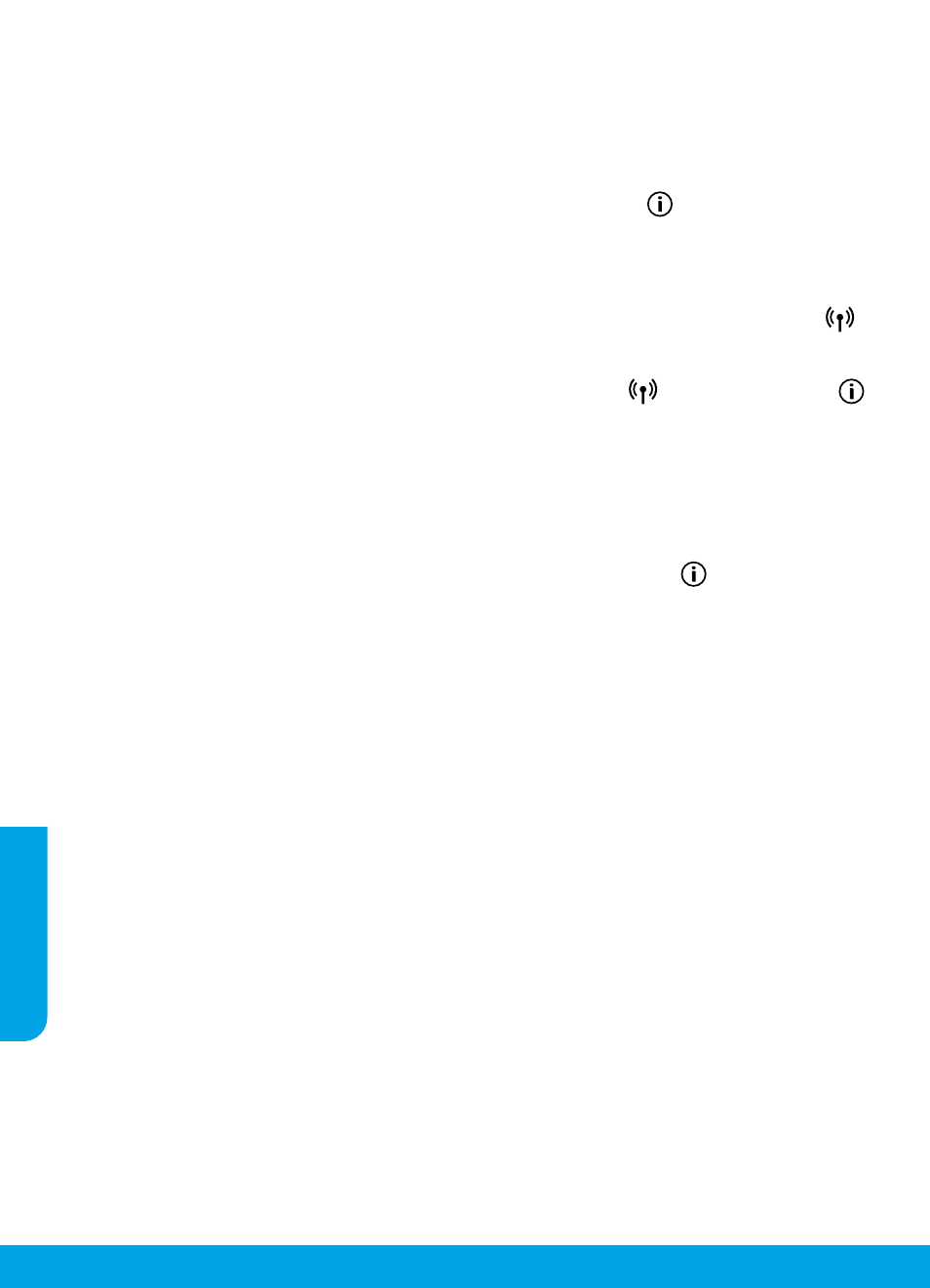
60
Uporaba brezžičnega omrežja
Če tiskalnika ni mogoče povezati v omrežje
• Preverite, ali je v tiskalniku omogočena brezžična povezava.
Če lučka brezžične povezave ne sveti, na nadzorni plošči tiskalnika pritisnite gumb za brezžično povezavo (
),
da vklopite brezžične funkcije tiskalnika.
• Preverite, ali je tiskalnik povezan v omrežje.
1. Na nadzorni plošči tiskalnika hkrati pritisnite gumb za brezžično povezavo (
) in gumb za informacije (
),
da natisnete poročilo o preizkusu brezžičnega omrežja in konfiguracijsko stran omrežja.
2. V zgornjem delu poročila o preizkusu brezžičnega omrežja preverite, ali je med preizkusom prišlo do kakršne koli
napake.
– V razdelku DIAGNOSTICS RESULTS (Diagnostični rezultati) si oglejte vse izvedene preizkuse in preverite, ali jih je
tiskalnik opravil.
– V razdelku CURRENT CONFIGURATION (Trenutna konfiguracija) poiščite ime omrežja (SSID), v katero je trenutno
povezan tiskalnik. Tiskalnik mora biti povezan v isto omrežje kot računalnik.
3. Če poročilo kaže, da tiskalnik ni povezan v omrežje, pritisnite gumb za informacije (
) in ga pridržite tri sekunde,
da natisnete vodnik za hiter začetek dela z brezžičnim vmesnikom, nato pa s pomočjo navodil v njem povežite
tiskalnik v omrežje.
Opomba: če je računalnik povezan v navidezno zasebno omrežje (VPN), pred nadaljevanjem z namestitvijo začasno
prekinite povezavo z njim. Če boste po namestitvi želeli do tiskalnika dostopati prek domačega omrežja, boste morali
povezavo z omrežjem VPN prekiniti.
• Poskrbite, da varnostna programska oprema ne blokira komunikacij prek omrežja.
Varnostna programska oprema, kot so požarni zidovi, lahko blokira komunikacije med računalnikom in tiskalnikom
pri nameščanju prek omrežja. Če tiskalnika ni mogoče odkriti, začasno onemogočite požarni zid in preverite, ali s tem
odpravite težavo. Za pomoč in nasvete o varnostni programski opremi pojdite na spletno mesto
• Znova zaženite komponente brezžičnega omrežja.
Izklopite usmerjevalnik in tiskalnik ter ju znova vklopite v tem zaporedju: najprej usmerjevalnik in nato tiskalnik.
Težave s komunikacijo z omrežjem lahko včasih odpravite že s samim izklopom in vnovičnim vklopom naprav. Če še
vedno ne morete vzpostaviti povezave, izklopite usmerjevalnik, tiskalnik in računalnik, in jih nato znova vklopite v tem
zaporedju: najprej usmerjevalnik, nato tiskalnik in nazadnje računalnik.
Če imate še vedno težave, obiščite HP-jevo središče za brezžično tisk). Na
tem spletnem mestu najdete najnovejše in najpopolnejše informacije o brezžičnem tiskanju ter informacije o pripravi
brezžičnega omrežja, reševanju težav pri povezovanju tiskalnika z brezžičnim omrežjem in odpravljanju težav z
varnostno programsko opremo.
Opomba: če uporabljate operacijski sistem Windows, lahko za odpravljanje morebitnih težav s tiskalnikom uporabite
orodje Print and Scan Doctor (Zdravnik za tiskanje in optično branje). Orodje lahko prenesete s spletnega mesta
Če želite tiskalnik souporabljati z več računalniki v omrežju
Najprej namestite tiskalnik v domače omrežje. Ko tiskalnik uspešno povežete v domače omrežje, ga lahko souporabljate
z drugimi računalniki v istem omrežju. V vsak dodatni računalnik morate namestiti samo programsko opremo za tiskalnik
HP. Med nameščanjem programske opreme na zaslonu Connection Options (Možnosti povezovanja) izberite Wireless
(Brezžična povezava) in sledite navodilom na zaslonu.
Potrebujete pomoč za omrežno uporabo?
Pojdite na spletno mest, kjer boste izvedeli, kako pripraviti brezžično omrežje,
nastaviti ali spremeniti konfiguracijo tiskalnika in odpraviti težave z omrežjem.
Namig: če želite natisniti informacije o neposrednem povezovanju tiskalnika z omrežjem ali neposrednem povezovanju z
računalnikom in mobilno napravo, na nadzorni plošči pritisnite gumb za informacije (
).
Sl
ov
enščin
a